適用される製品:クラウド管理の Firebox に適用されます。ローカル管理の Firebox
Firebox を WatchGuard Cloud に追加すると、WatchGuard Cloud で 検証コード が生成されます。Firebox はこのコードを使ってアカウントに登録します。デバイスが WatchGuard Cloud に接続されないと、検証コードは 30 日後に期限切れになります。
- Fireware v12.5.2 以前で製造された Firebox の場合は、検証コードが WatchGuard Cloud に表示されるので、それをコピーする必要があります。Firebox のモデルとインストールされている Fireware のバージョンによっては、このコードを Firebox の構成に貼り付ける必要がある場合があります。
- Fireware v12.5.3 以降で製造された Firebox の場合は検証コードが WatchGuard Cloud に表示されず、それを Firebox の構成に貼り付ける必要もありません。
Firebox に TPM (Trusted Platform Module) チップがあり、Fireware v12.5.3 以降を実行している場合、Firebox では TPM が使用されて WatchGuard Cloud への登録が行われます。
Firebox T10、T30、T50、T70、M200、M300、M400、M500、M440、M4600 および M5600 モデルには TPM チップがありません。
ローカル管理のアクティブ/パッシブ FireCluster の場合は、Firebox のモデルに関係なく、必ず検証コードを Firebox 構成に貼り付ける必要があります。
次の場合、検証コードを Firebox の構成に貼り付ける必要があります:
- Fireware v12.5.2 以前を実行している Firebox。
- TPM チップがない Firebox。
- アクティブ / パッシブ FireCluster (すべての Firebox モデル)。
登録ステータスを表示する
Firebox を WatchGuard Cloud に初めて接続すると、登録されます。Firebox の登録ステータスを確認するには、デバイス ステータス ページに移動し、以下の手順を実行します。
- WatchGuard Cloud の Subscriber アカウントにログインします。
- 構成 > デバイス の順に選択します。
- Firebox を選択します。
- デバイス設定 を選択します。
Firebox が WatchGuard Cloud に未接続の場合は、検証コードが期限切れになる前にデバイスを接続すべき残りの日数がデバイス設定ページに表示されます。検証コードの有効期限が切れた場合は、次のセクションに従って再生成することができます。
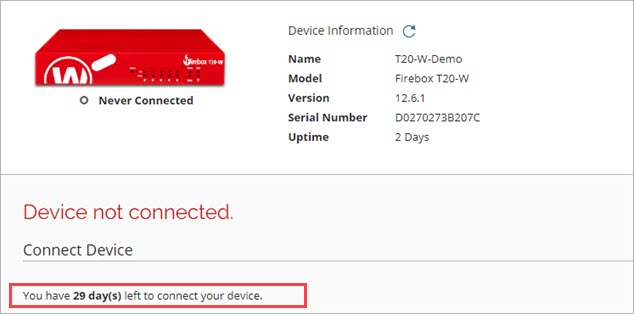
Firebox が接続済みの場合は、デバイスを接続する セクションはデバイス ステータス ページに表示されません。
アカウント マネージャーとデバイス マネージャーでは、接続済みデバイスには Firebox 名の左側に緑色の円が表示されます。
検証コードを再生成する
検証コードの期限が切れている場合や、登録失敗のトラブルシューティングを行うには、検証コードを再生成する必要がある場合があります。新しい検証コードを生成するための手順は、Firebox が製造された Fireware のバージョンによって異なります。
検証コードを再生成するには、以下の手順を実行します。
- 構成 > デバイス の順に選択します。
- Firebox を選択します。
- デバイス ステータス を選択します。
デバイスを接続する セクションにはデバイスの接続方法が示されています。デバイスが 30 日以内に接続されなかった場合は、新しい検証コードを生成する必要があります。
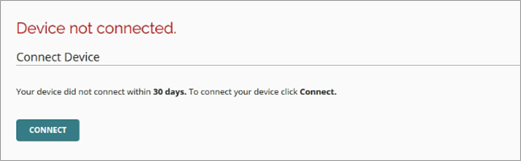
- 新しい検証コードを生成するには、接続 をクリックします。
新しいコードを生成すると、デバイス ステータス ページにコードの期限が切れるまでの日数およびデバイスを接続するための手順が表示されます。
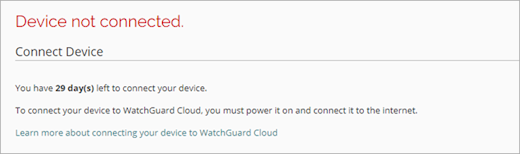
新しいコードを生成した後、Firebox を接続する。
ステータスが 未接続 の Firebox または 10 分以上ステータスが 非接続 になったままの Firebox の検証コードを再生成することができます。
検証コードを再生成するには、以下の手順を実行します。
- 構成 > デバイス の順に選択します。
- Firebox を選択します。
- デバイス ステータス を選択します。
デバイスを接続する セクションにはデバイスの接続方法が示されています。デバイスが 30 日以内に接続されなかった場合は、新しい検証コードを生成する必要があります。
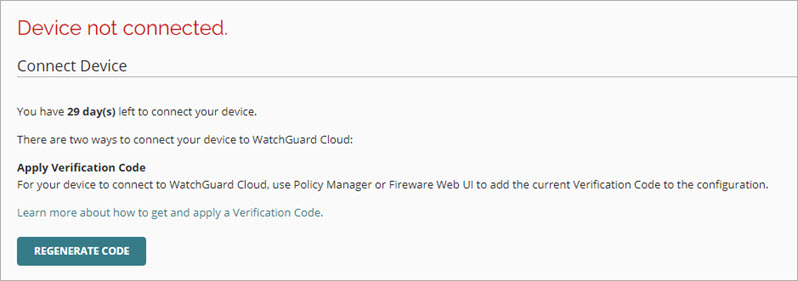
- コードを再生成する をクリックします。
- 確認ダイアログ ボックスで、コードを再生成する をクリックします。
新しい検証コードが表示されます。
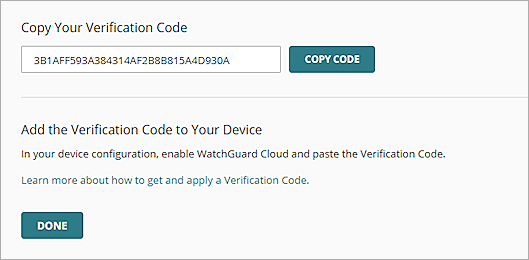
- 検証コードをコピーするには、コードをコピーする をクリックします。
検証コードがクリップボードにコピーされます。 - 完了 をクリックします。
新しいコードを生成した後、Firebox を接続する。
Firebox を接続する
検証コードを再生成したら、Policy Manager か Fireware Web UI を使って Firebox 構成を更新し、Firebox が WatchGuard Cloud に接続できるようにします。
Firebox で検証コードを貼り付ける必要がない場合でも、この手順を完了して Firebox で検証コードを更新する必要があります。
Firebox が無効な検証コードを使用して WatchGuard Cloud に登録すると、Firebox の WatchGuard Cloud ステータスが 失敗した登録 になります。Fireware Web UI または Policy Manager を使って Firebox の検証コードを更新することができます。
Firebox で WatchGuard Cloud 構成を更新するには、以下の手順を実行します。
- Fireware Web UI にログインします。
フロント パネルに WatchGuard Cloud ステータスが 失敗した登録 と表示されます。
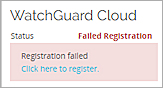
- ナビゲーション メニューで、システム > WatchGuard Cloud の順に選択します。
WatchGuard Cloud 構成ページが開きます。WatchGuard Cloud が有効化されており、デバイスが登録できない場合は、ステータスは失敗した登録です。
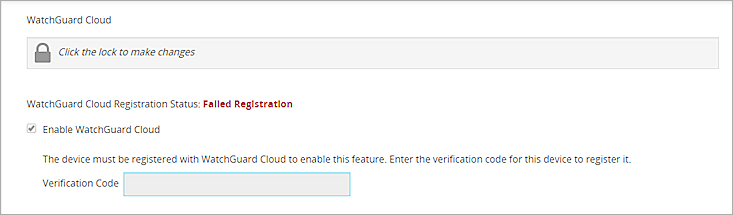
検証コードを貼り付ける必要がある Firebox の WatchGuard Cloud 構成です。
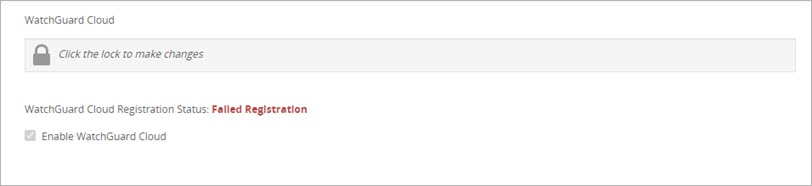
検証コードを貼り付ける必要がない Firebox の WatchGuard Cloud 構成です。
- 構成をロック解除するには、ロック アイコンをクリックします。
保存 ボタンが表示されます。 - Firebox によって検証コードが求められた場合は、検証コード テキスト ボックスに、WatchGuard Cloud からコピーした検証コードを貼り付けます。
- 保存 をクリックします。検証コードを貼り付ける必要がない場合でも、保存をクリックして構成を更新する必要があります。
Firebox が WatchGuard Cloud での登録を試みます。 - 構成に対しそれ以上変更がなされないようにするには、ロックをクリックします。
登録ステータスが 登録保留中 に変わります。Firebox が正常に登録されると、ステータスは 登録済み に変わります。
Firebox で WatchGuard Cloud 構成を更新するには、以下の手順を実行します。
- Firebox と WatchGuard System Manager を接続します。
- Policy Manager で、Firebox 構成を開きます。
- ファイル > 保存 > Firebox に保存する の順に選択します。
- 管理者のパスフレーズ を入力します。
- ファイル名 テキスト ボックスで、構成ファイル名とパスを受け入れるか、編集します。
- 保存 をクリックします。
WatchGuard Cloud が有効になっており、かつ登録のために Firebox に検証コードが必要な場合は、Firebox を登録する ダイアログ ボックスが開きます。
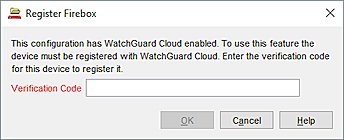
- Firebox に必要な場合は、検証コード テキスト ボックスに、WatchGuard Cloud からの検証コードを貼り付けます。
- OK をクリックします。
検証コードを更新したら、Firebox が WatchGuard Cloud に接続されていることを確認します。詳細については、次を参照してください: